Ocitli jste se někdy na webové stránce, kterou jste si chtěli uložit pro offline prohlížení, například do formátu PDF? V případě, že jste si na tuto otázku odpověděli kladně, tak pro vás mám skvělou zprávu. Tato možnost, tedy převod webové stránky v Safari do dokumentu PDF, je v iOS a iPadOS k dispozici. Do formátu PDF můžete uložit v Safari prakticky jakoukoliv stránku, kterou si poté můžete přečíst například po cestě do školy či do práce, čímž ušetříte mobilní data, anebo kdekoliv jinde, kde nebudou k dispozici mobilní data či Wi-Fi. Pojďme se tedy společně podívat, jak na to.
Mohlo by vás zajímat

Jak na iPhone z webové stránky v Safari vytvořit PDF dokument
Pokud jste se rozhodli pro uložení webové stránky v Safari do formátu PDF pro offline prohlížení, tak se nejedná o nic složitého. Stačí se držet tohoto postupu:
- Prvně je samozřejmě nutné, abyste se v Safari přesunuli na konkrétní webovou stránku, kterou chcete uložit.
- Jakmile se na ni ocitnete, tak ve spodní části obrazovky klepněte na ikonu sdílení (čtvereček se šipkou).
- Poté je nutné, abyste ve druhém řádku našli ikonu aplikace Knihy, na kterou klepněte.
- Pokud ikonu nemůžete najít, tak se přesuňte úplně doprava, klepněte na Další, poté vpravo nahoře na Upravit a ikonu aplikace Knihy přidejte.
- Po klepnutí na ikonu této aplikace se ocitnete v aplikaci Knihy, kde se vám ihned zobrazí vytvořený PDF soubor.
Tento PDF soubor zůstane v aplikaci Knihy uložený i po opuštění této aplikace. Kdykoliv si tedy budete chtít tuto stránku přečíst, tak ji stačí v této aplikaci rozklepnout. K dispozici je samozřejmě také možnost pro sdílení – stačí PDF soubor otevřít, a poté vlevo nahoře klepnout na ikonu seznamu. Jakmile tak učiníte, tak klepněte vlevo nahoře na ikonu sdílení, a poté už soubor klasickým způsobem sdílejte. Na závěr podotknu, že je samozřejmě nutné mít nainstalovanou nativní aplikaci Knihy. V případě, že ji nainstalovanou nemáte, tak vám tento návod nebude fungovat.

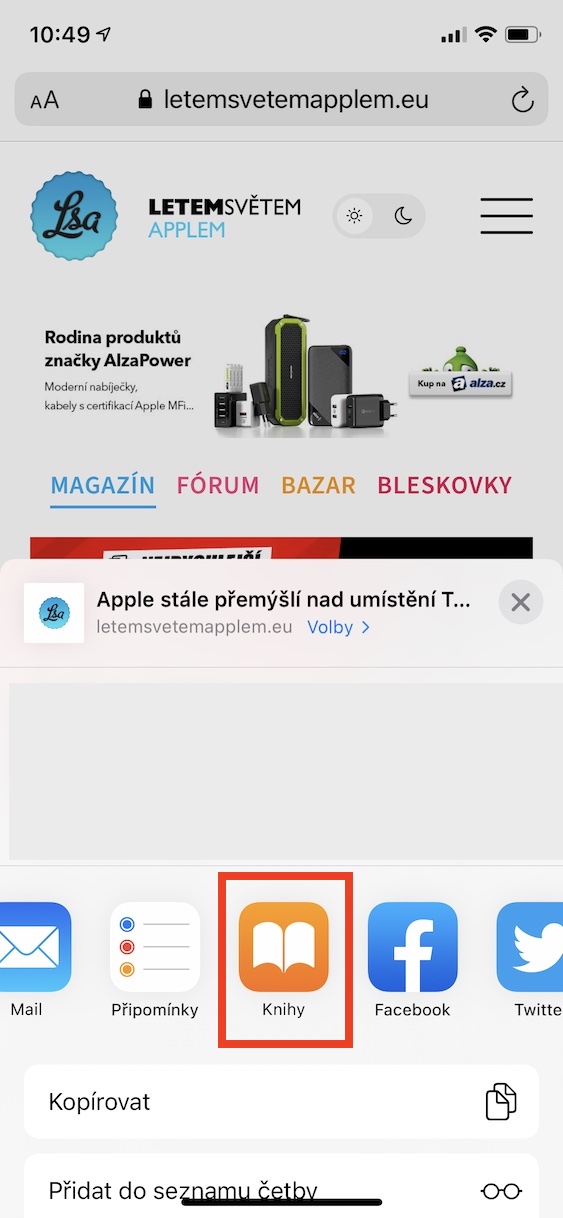
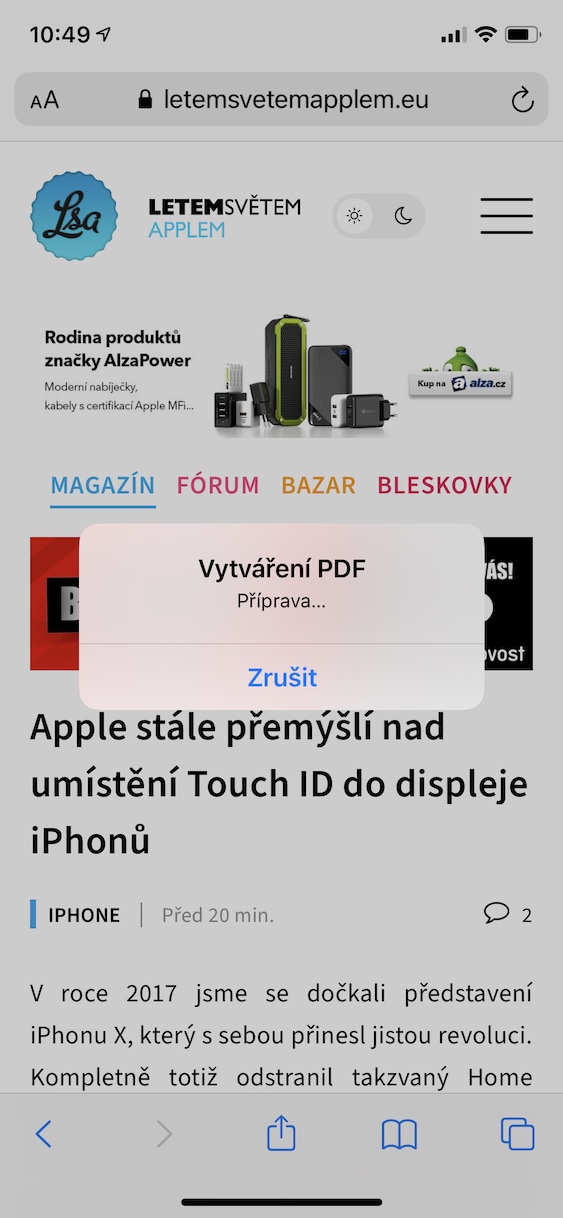
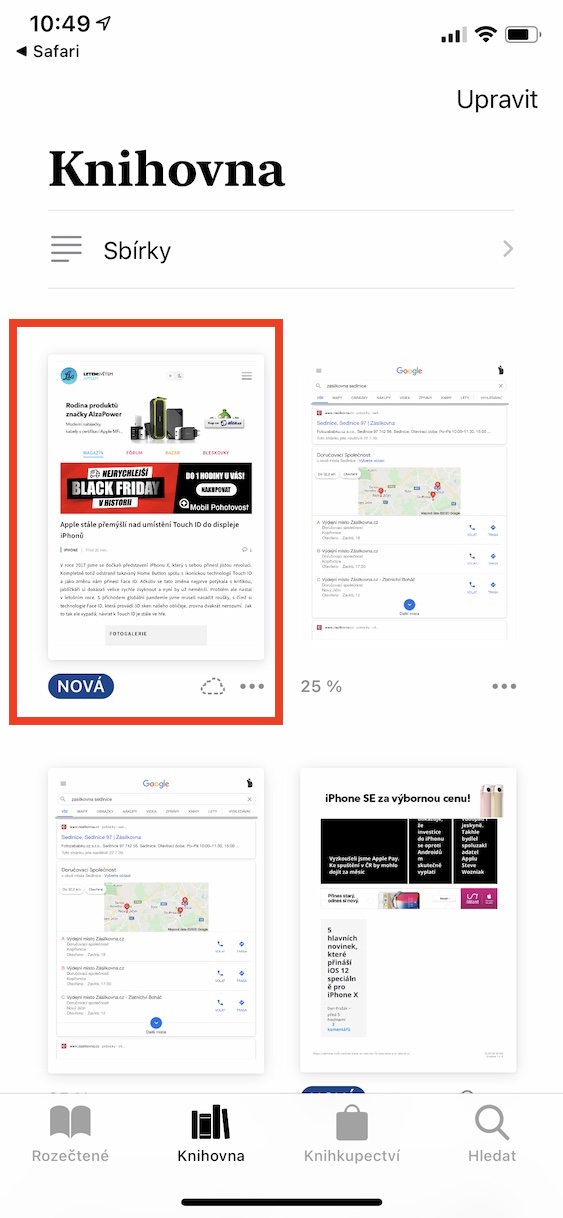
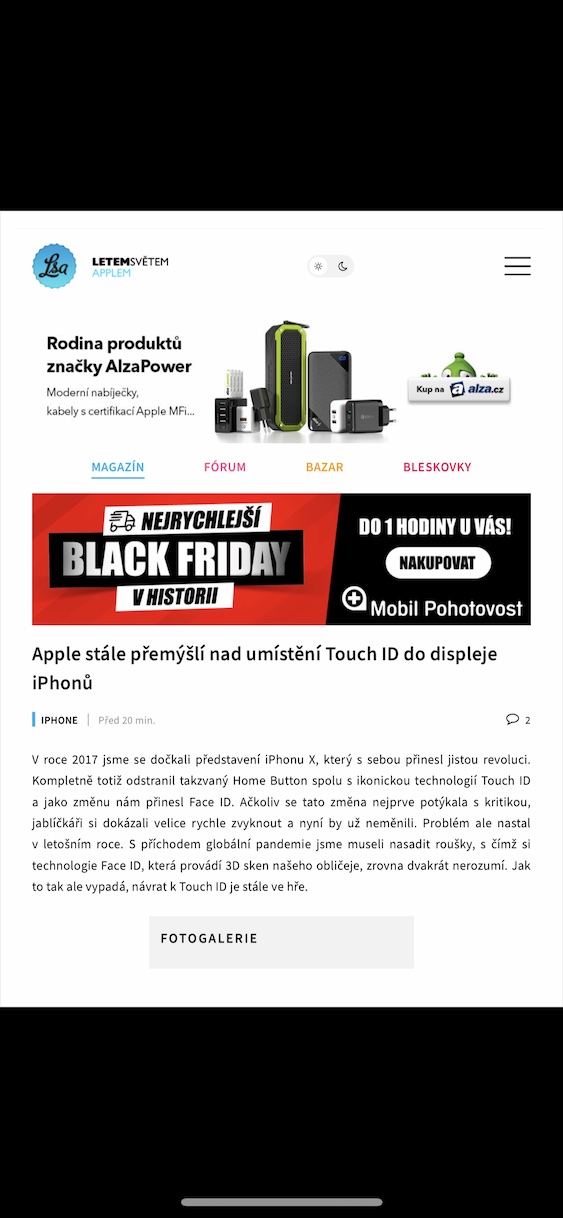
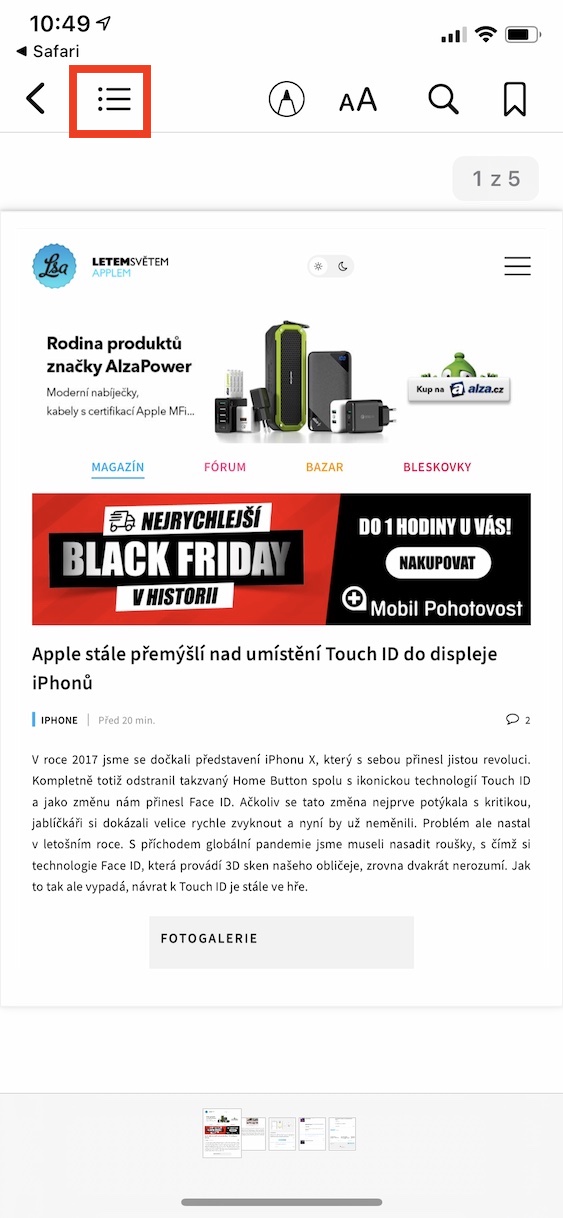
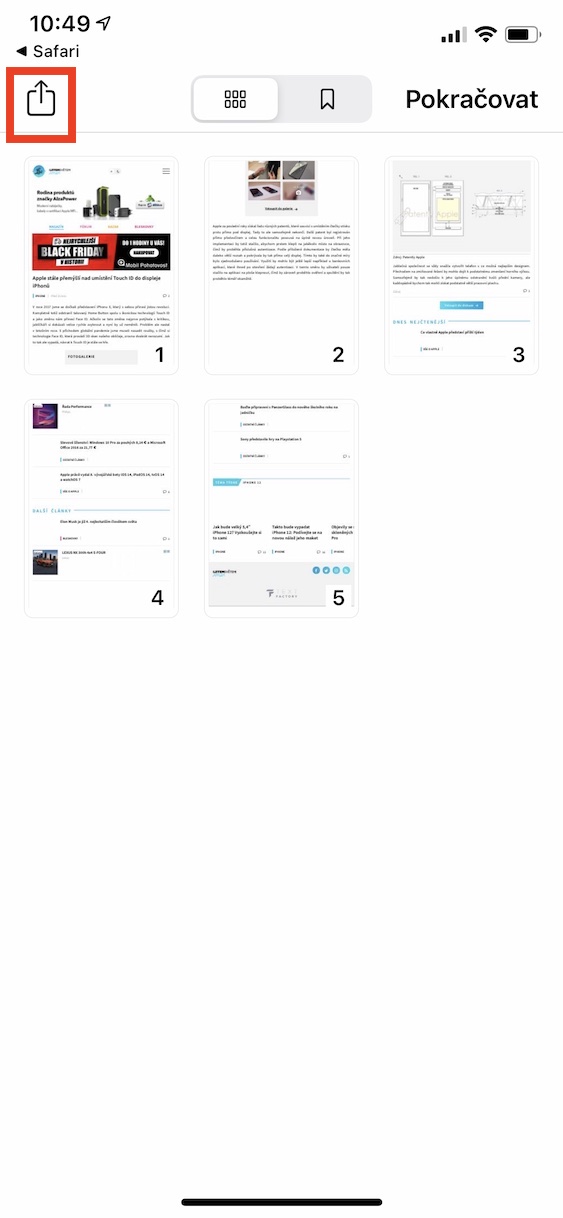
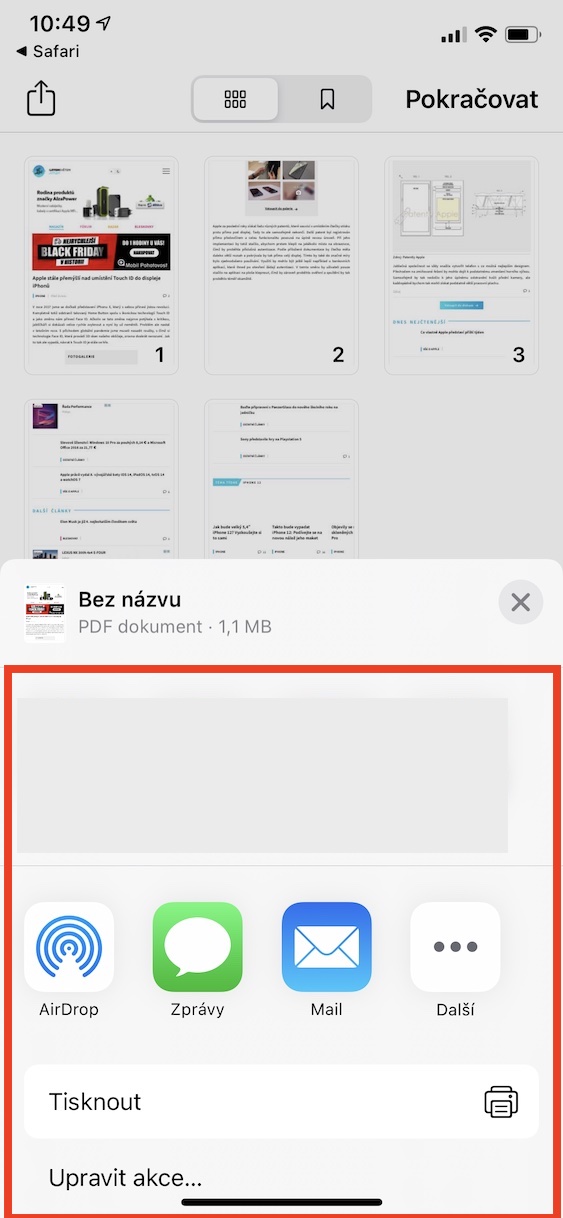



A nebo dát v Safari ikonu sdílet a nahoře kliknout na modré Volby a jedna z možností je sdílet jako pdf.
… pripadne sdilet -> volba vytvorit PDF 🤜
Dobrý den, nevíte náhodou jak vytvořit PDF z webové stránky v iOS 14? Ve sdílení nabídka KNIHY Vůbec není. Ani jinak se mi to nepodařilo…